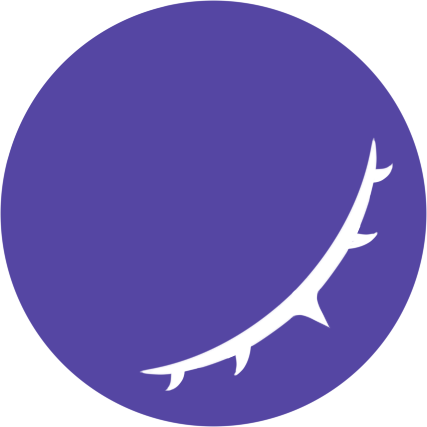import { App } from 'koishi'
// 创建一个 Koishi 应用
const app = new App()
// 安装 onebot 适配器插件,并配置机器人
app.plugin('adapter-onebot', {
protocol: 'ws',
selfId: '123456789',
endpoint: 'ws://127.0.0.1:6700',
})
// 安装 echo 插件
app.plugin('echo')
// 启动应用
app.start()作为依赖调用
TIP
这篇指南假设你已了解关于 TypeScript 和 Node.js 的中级知识。如果你刚开始学习 JS 开发或者对编写业务代码不感兴趣,建议跳过本章,直接前往 创建模板项目 章节。
TIP
开发 Koishi 并非一定要使用 TypeScript,但它强大的类型系统能够在开发中提供有效的类型提示。在接下来的文档中,我们将统一使用 TypeScript 作为示例代码。如果你想编写纯粹的 JS 或使用其他方言,可以在示例代码的基础上自行修改。
虽然现在我们推荐绝大部分用户使用模板项目,但如果你希望将 Koishi 嵌入更复杂的程序中,那么直接调用将会成为更具有灵活性的选择。
初始化项目
TIP
Koishi 需要 Node.js (最低 v12,推荐使用 LTS) 运行环境,你需要自己安装它。
首先初始化你的机器人目录并安装 Koishi 和所需的插件 (这里以官方插件 onebot 和 echo 为例):
新建入口文件 index.ts,并写下这段代码:
最后运行这个文件:
node -r esbuild-register .现在可以对你的机器人说话了:
添加更多插件
Koishi 插件可以在 npm 上获取。要下载的包名与实际书写的插件短名并不完全一样,遵循以下的规则:
| npm 包名 | 插件名 |
|---|---|
| koishi-plugin-foo | foo |
| @koishijs/plugin-foo | foo |
| @bar/koishi-plugin-foo | @bar/foo |
简单来说就是,从 npm 包名中删去 koishi-plugin- 和 @koishijs/plugin- 两种前缀,剩下的部分就是你要书写的插件名。这样既保证了用户书写简便,又防止了发布的插件污染命名空间。
app.plugin() 也支持传入完整的插件对象,这种写法尽管长了一些,但是对于 TypeScript 用户会有更好的类型支持:
import onebot from '@koishijs/plugin-adapter-onebot'
import * as echo from '@koishijs/plugin-echo'
app.plugin(onebot, {
protocol: 'ws',
selfId: '123456789',
endpoint: 'ws://127.0.0.1:6700',
})
app.plugin(echo)请注意到上面的两个插件的导入方式的微妙差异。onebot 插件使用了默认导出,而 echo 插件使用了导出的命名空间。这两种写法存在本质的区别,不能混用。虽然这可能产生一些困扰,但对 TypeScript 用户来说,只需注意到写代码时的类型提示就足以确定自己应该采用的写法。
同理,对于 commonjs 的使用者,如果要使用 require 来获取插件对象,也应注意到这种区别:
// 这里的 .default 是不可省略的
app.plugin(require('@koishijs/plugin-adapter-onebot').default, {
protocol: 'ws',
selfId: '123456789',
endpoint: 'ws://127.0.0.1:6700',
})
// 这里则不能写上 .default
app.plugin(require('@koishijs/plugin-echo'))为了避免混淆,我们建议 commonjs 的使用者直接使用插件的短名安装插件。
添加交互逻辑
现在让我们在上面的代码中添加一段自己的交互逻辑:
// 如果收到“天王盖地虎”,就回应“宝塔镇河妖”
app.middleware((session, next) => {
if (session.content === '天王盖地虎') {
return '宝塔镇河妖'
} else {
return next()
}
})然后重新运行你的项目:
不过这样写可能并不好,因为一旦功能变多,你的 index.ts 就会变得臃肿。我们推荐将上面的逻辑写在一个单独的文件里,并将它作为一个插件来加载:
import { Context } from 'koishi'
export const name = 'ping'
export function apply(ctx: Context) {
// 如果收到“天王盖地虎”,就回应“宝塔镇河妖”
ctx.middleware(async (session, next) => {
if (session.content === '天王盖地虎') {
return '宝塔镇河妖'
} else {
return next()
}
})
}// 这里的 ./ping 是相对于 index.ts 的路径
import * as ping from './ping'
app.plugin(ping)配置数据库
数据库是机器人开发的常见需求,许多插件本身也要求你安装数据库。在 Koishi 这里,数据库支持也可以通过插件来安装。这里以 MySQL 为例。首先安装所需的依赖:
然后继续修改你的代码,在应用中配置 MySQL 数据库插件:
app.plugin('database-mysql', {
host: '[your-host]',
port: 3306,
user: 'root',
password: '[your-password]',
database: '[your-database]',
})这样就大功告成了。得益于 Koishi 的内置 ORM,如果一个插件需要数据库支持,那么它只需要编写通用代码。无论你使用的是 MySQL 还是 MongoDB,Koishi 都能使其正常运行。
配置多机器人
如果你要同时运行来自多个平台的机器人,你只需要同时安装着多个平台的适配器插件即可:
// 来自 onebot 适配器的机器人
app.plugin('adapter-onebot', {
protocol: 'ws',
selfId: '123456789',
endpoint: 'ws://127.0.0.1:6700',
})
// 来自 discord 适配器的机器人
// 别忘了在使用之前,先安装相应的插件和完成准备工作
app.plugin('adapter-discord', {
token: 'QwErTyUiOpAsDfGhJkLzXcVbNm',
})如果你要同时运行来自同一个平台的多个机器人,只需将上述配置写进一个 bots 数组即可:
app.plugin('adapter-onebot', {
bots: [{
// 这里配置你的第一个机器人
protocol: 'ws',
selfId: '123456789',
endpoint: 'ws://127.0.0.1:6700',
}, {
// 这里配置你的第二个机器人,你也可以使用不同的通信方式
protocol: 'http',
selfId: '234567890',
endpoint: 'http://127.0.0.1:5700',
}],
})